登录
- 微信登录
- 手机号登录
微信扫码关注“汇帮科技”快速登录
Loading...
点击刷新
请在微信【汇帮科技】内点击授权
300秒后二维码将过期
二维码已过期,点击刷新获取新二维码
登录
登录
其他登录方式
来源:汇帮科技 修改日期:2025-09-25 13:00
小伙伴们!还在为F4V格式视频打不开发愁吗?每次想在手机上看、或者上传到社交平台,结果格式不对、设备不认,简直头大!别急,今天我来给大家分享5个超实用的视频格式转换方法,用的都是咱们常用的软件,操作简单到像点外卖一样轻松。

第一步:打开软件,选对功能
先找到桌面上的《汇帮视频格式转换器》图标,双击点开。界面超清爽,左边一排功能按钮:视频转换、合并、压缩、GIF动图,咱们直接点“视频转换”这个选项,进去就能开始操作了。这里提醒一下哈,软件刚打开可能会有点加载时间,耐心等它一下就好~
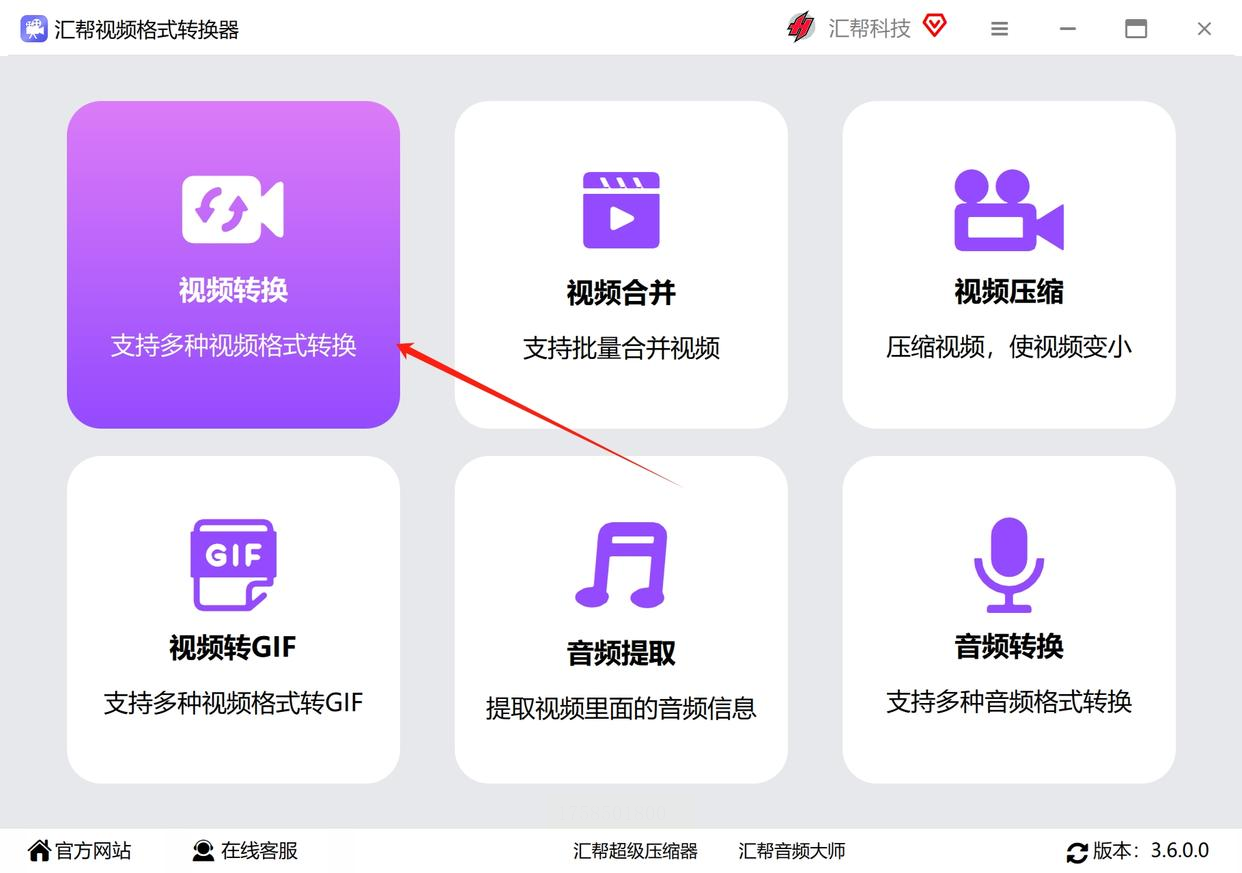
第二步:添加要转换的F4V文件
进去之后,界面中间有个大大的“+”号按钮,或者左上角也有个“添加文件”的选项。你可以点“添加文件”,然后在电脑里找到你的F4V视频,选中它,按“打开”。对了,这个软件超贴心,支持批量转换!你要是有一堆F4V文件要转,直接按住Ctrl键多选,或者拖文件夹进来也行,一次搞定多个,省得一个个点,懒人福音啊~
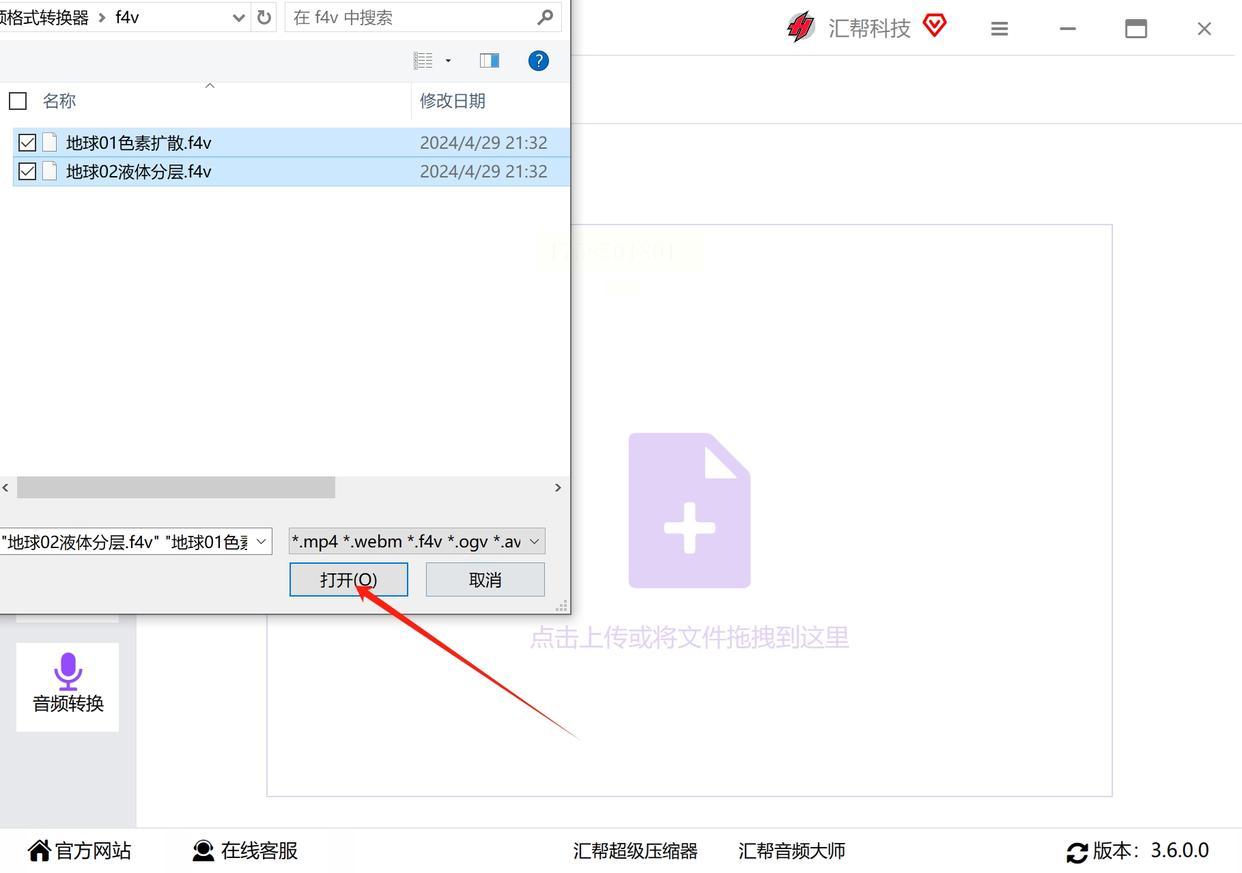
第三步:设置输出格式和参数
添加完文件后,最关键的一步来了!在下方“输出格式”那里,默认可能是MP4,要是不是的话,你就点一下下拉箭头,选“MP4”格式。这里还有个小窍门:如果你的视频要在手机上看,就选“通用MP4”;要是想保留高清画质,就选“高清MP4”;要是想文件小一点,就选“压缩MP4”。参数这块儿不用太复杂,新手默认设置就行,后面可以慢慢研究细节~
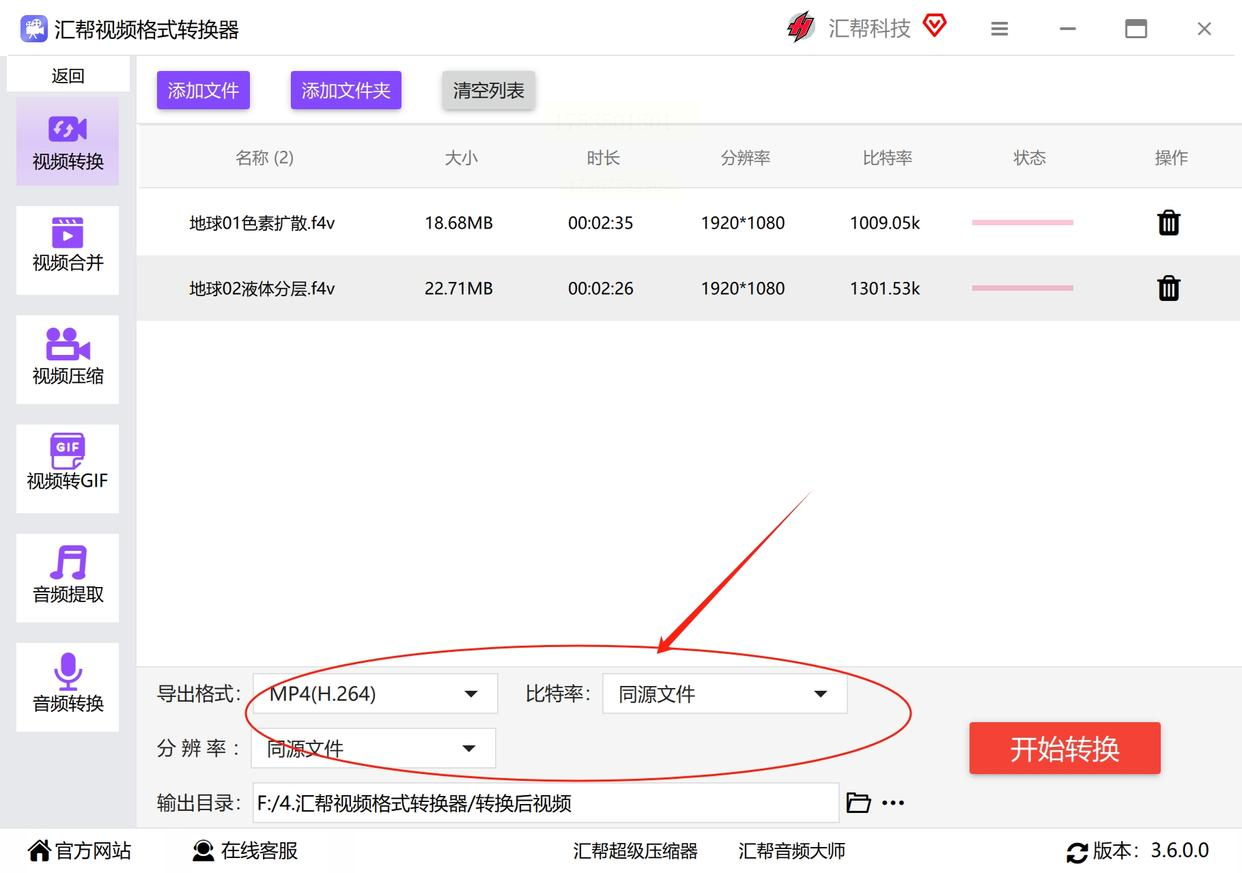
第四步:选好保存位置
转换完的文件放哪儿呢?在“输出目录”那里,软件默认是存到桌面的,不过咱们最好自己选个方便找的地方。比如你想存在“我的文档”里,或者专门建个“视频转换”文件夹,直接点“浏览”选路径就行,这样转换完不用到处找文件啦~
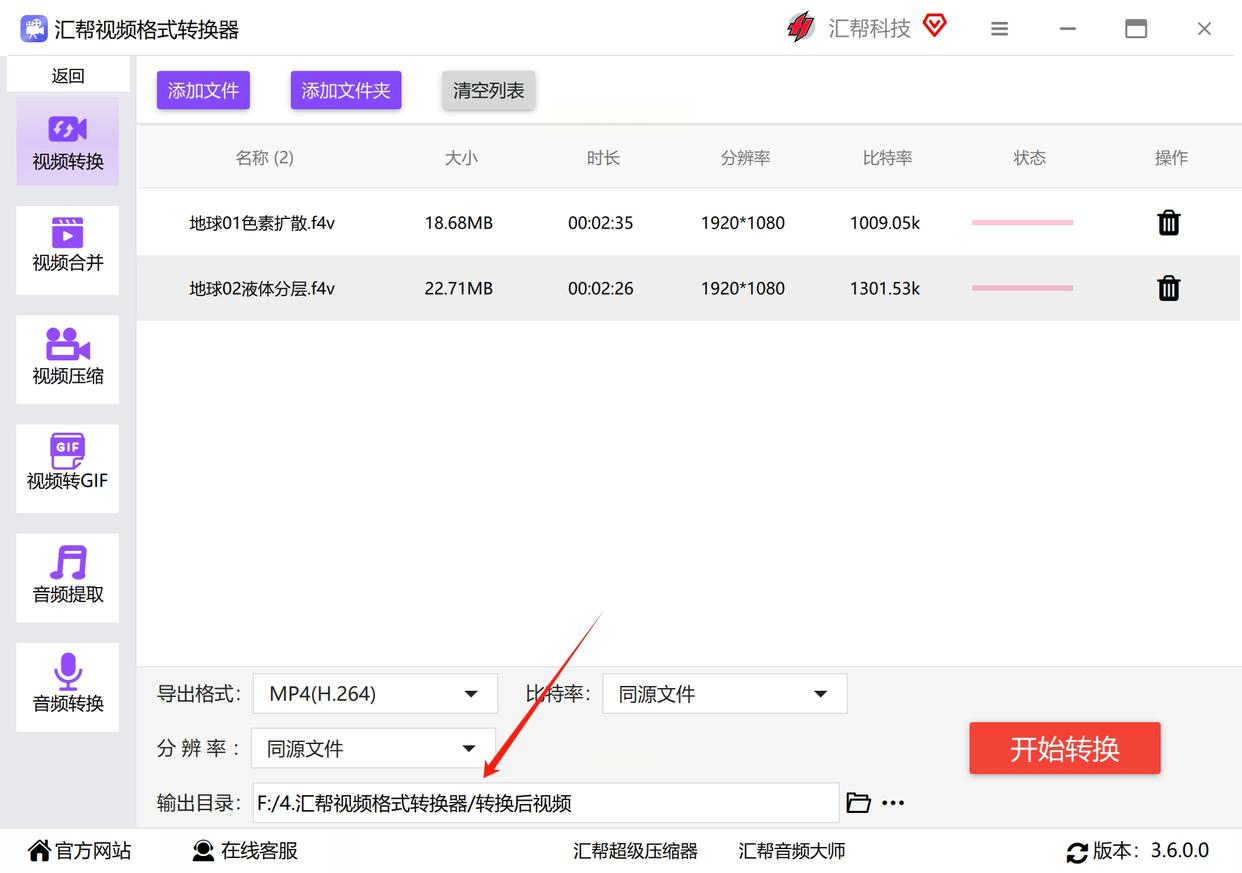
第五步:点击开始转换,等进度条跑完
所有设置都搞定了,就点右下角那个“开始转换”按钮。然后你就等着进度条走完吧!汇帮这个软件转换速度还挺快的,一般几分钟就能搞定一个视频,文件大的话可能稍久一点。转换完会有提示音,或者你去刚才选的输出文件夹看,就能找到MP4格式的视频啦~
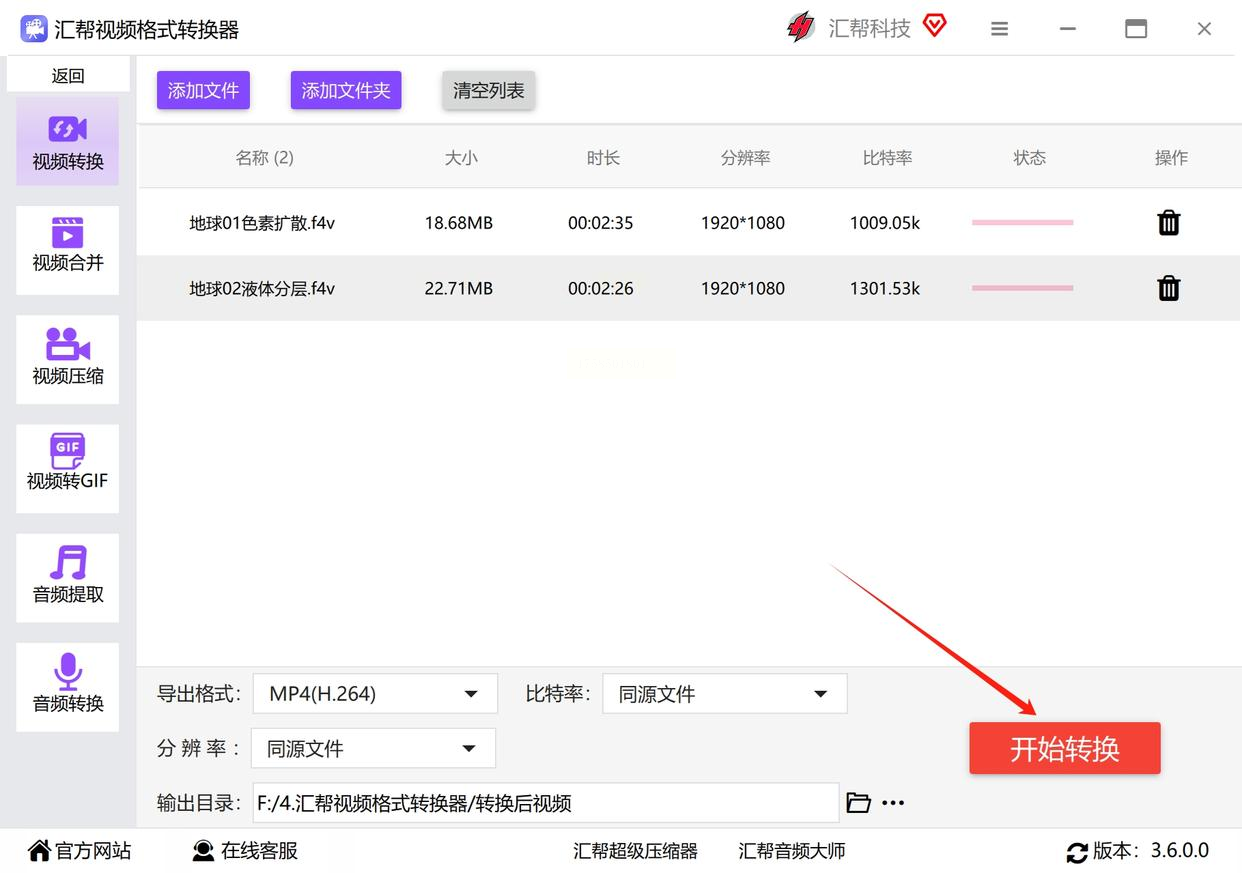
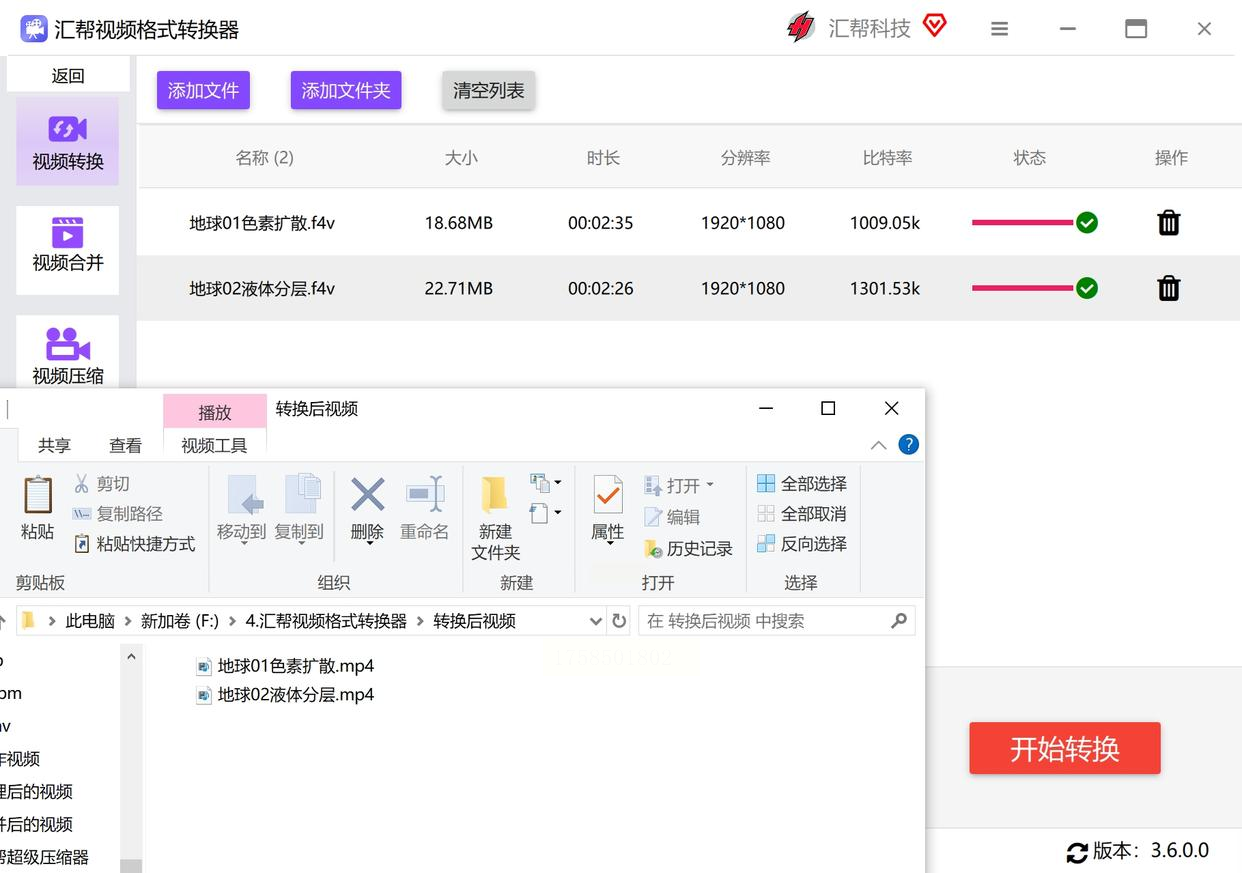
如果你平时只转几个视频,不想装太复杂的软件,那这个方法也很方便!
第一步:打开软件,选视频转换
双击打开“嗨格式视频转换器”,主界面上直接点“视频转换”,和汇帮类似,界面也很直观。
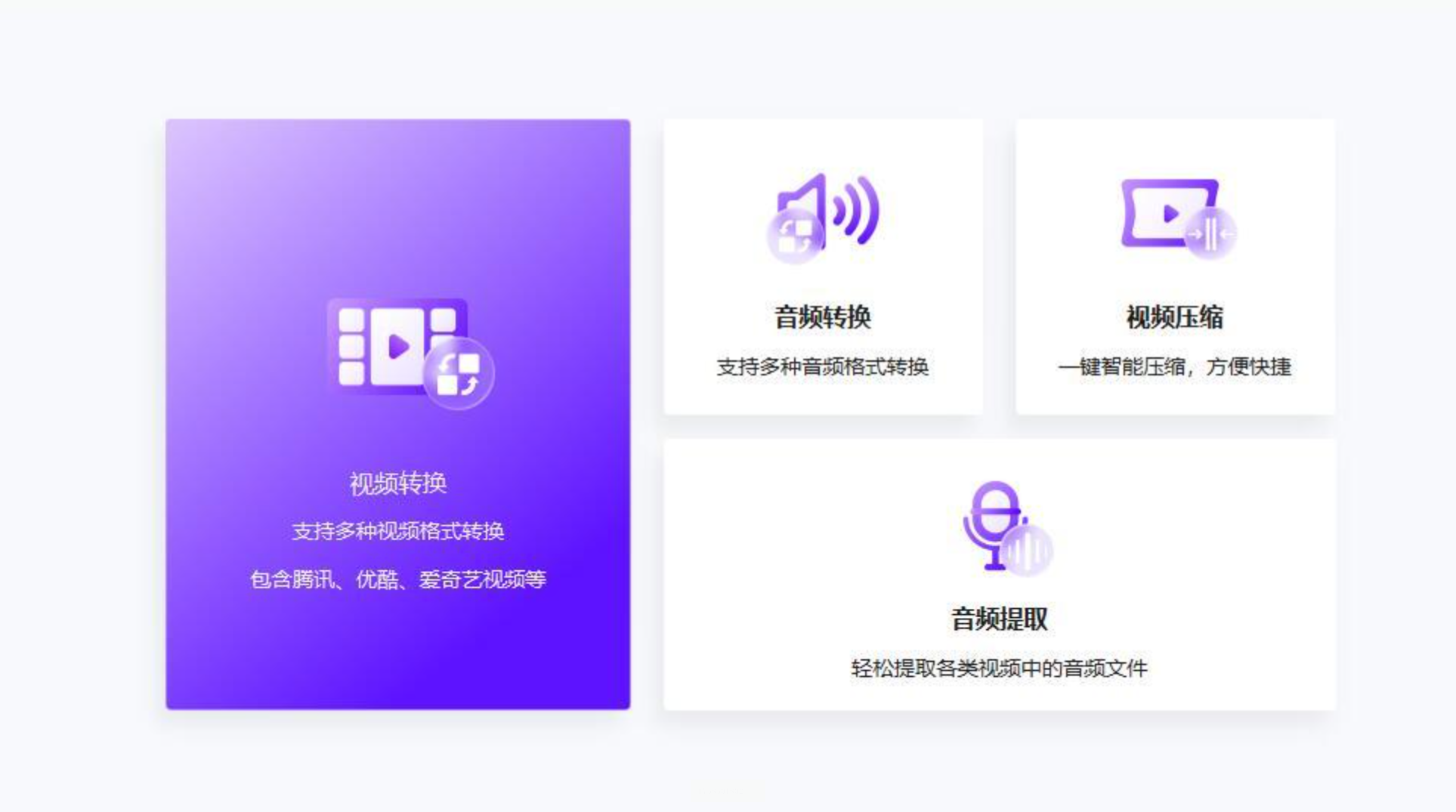
第二步:添加F4V文件
点“添加文件”,找到你的F4V视频,选中后打开。这里注意哦,这个软件支持添加单个或多个文件,而且支持拖拽,你要是懒得一个个选,直接把视频文件拖到软件窗口里也行,更省时间~
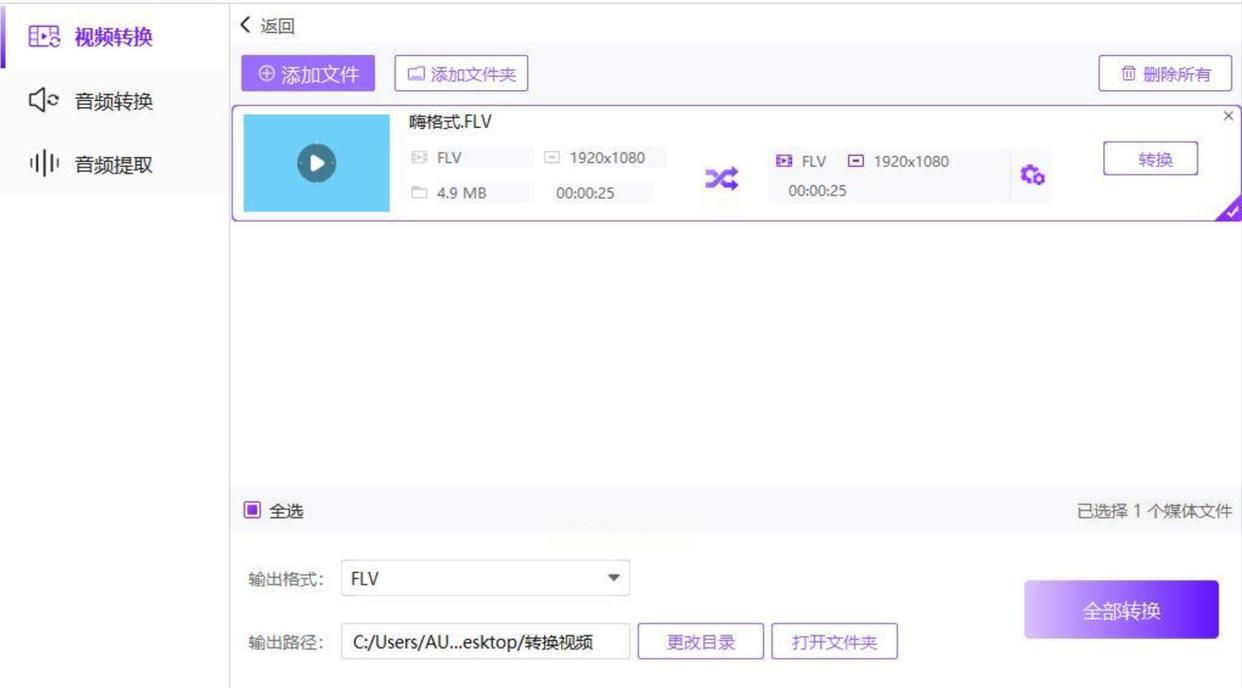
第三步:设置输出格式为MP4
在“输出格式”那里,选MP4。还可以在“分辨率”那里选,比如手机看选720P,电脑看选1080P,都可以自己定。
第四步:指定保存路径
和刚才一样,在“输出路径”那里点“浏览”,选好文件夹,这样转换完文件好找。
第五步:点击全部转换,等完成
最后点右下角的“全部转换”,软件就开始工作啦!转换过程中你可以看到每个文件的进度,完成后会自动提示“转换成功”,到指定文件夹就能找到新的MP4文件了~
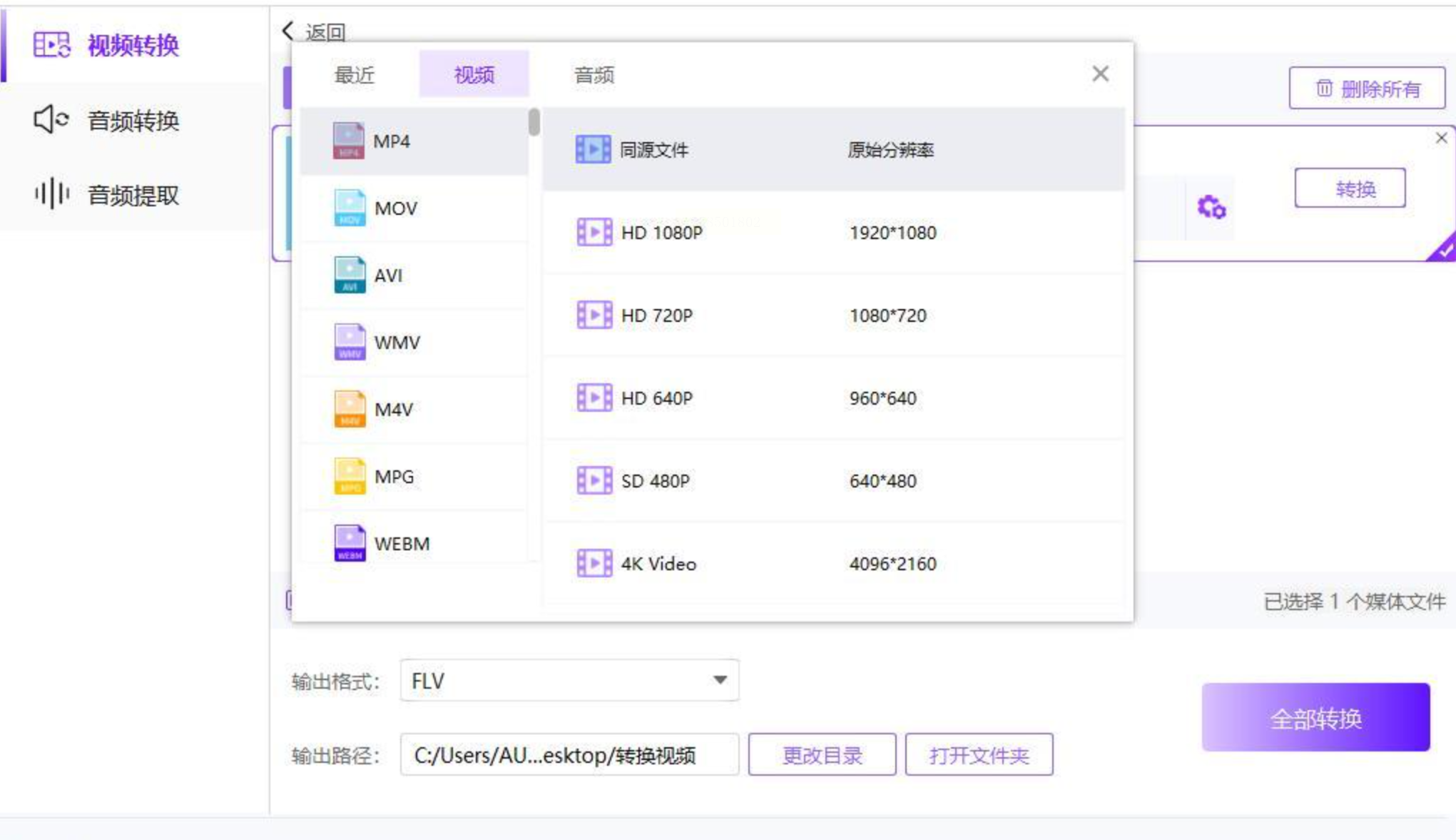
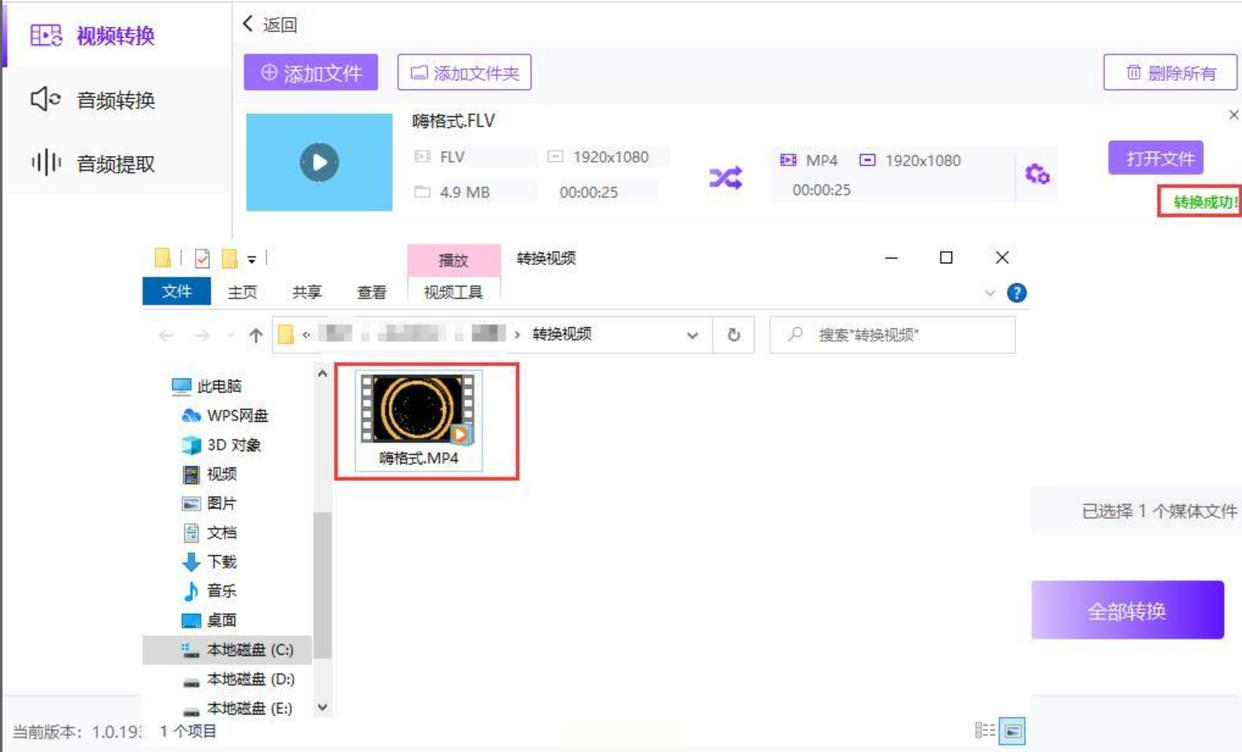
要是你不想下载任何软件,临时用一下,或者电脑配置不高,那在线转换工具就最合适了!
第一步:打开在线转换网站(比如格式工厂在线版)
直接在浏览器里搜“视频格式转换在线工具”,选一个口碑好的,比如“格式工厂在线”或者“Convertio”这类。打开网站后,界面会有个“选择文件”的按钮,点它。
第二步:上传F4V视频文件
点“选择文件”后,从电脑里找到F4V视频,选中它,然后等待上传。上传速度取决于你的网络,要是视频大可能会慢一点,耐心等一下~
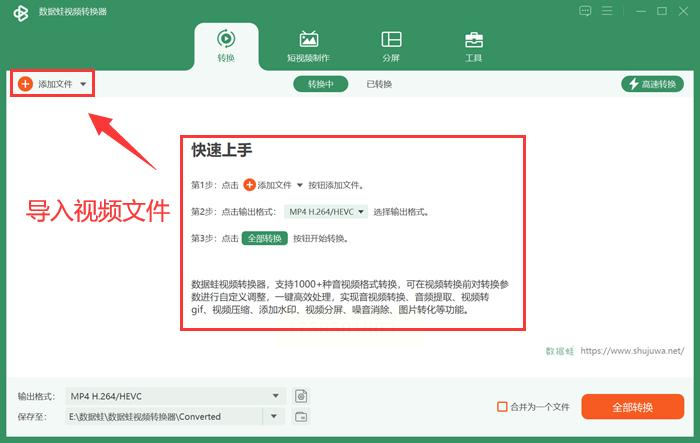
第三步:设置输出格式和参数
上传完后,网站会自动显示可转换的格式,你选MP4。这里可以调整视频的分辨率、比特率,要是想简单点,直接用默认参数就行。
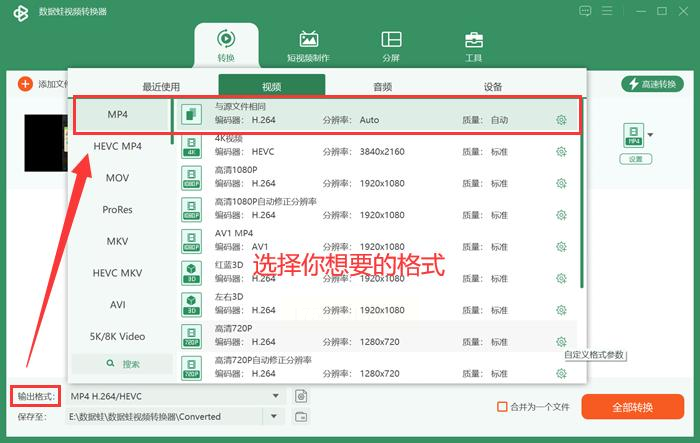
第四步:修改文件名和保存位置
你可以给转换后的视频改个名字,免得和原文件搞混。然后确认输出格式和保存位置对不对,没问题就点“转换”按钮。
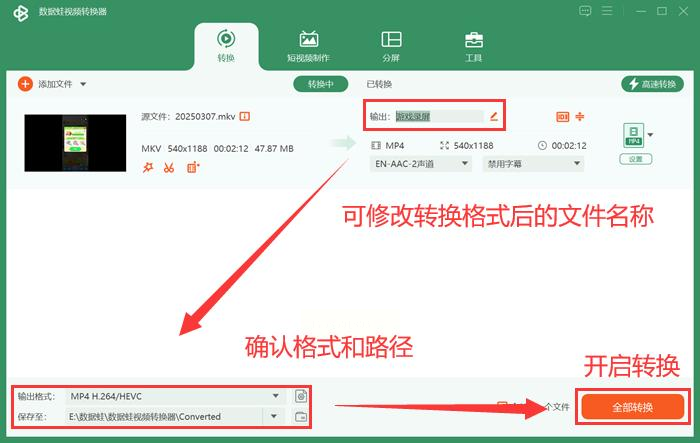
第五步:下载转换后的MP4文件
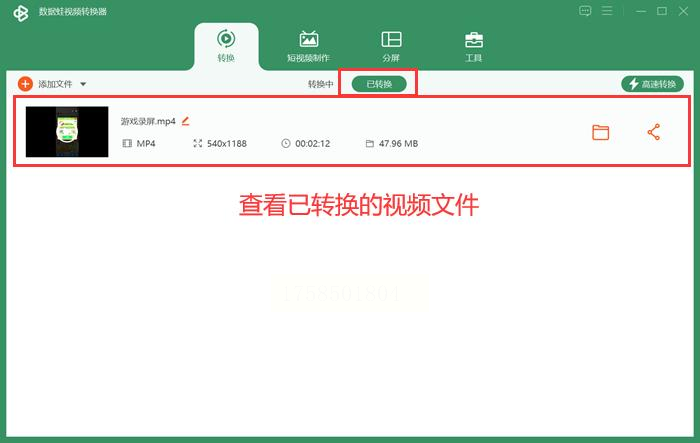
如果你是经常需要转换格式的人,那“格式工厂”这个老牌软件你肯定听说过!它功能超多,视频、音频、图片都能处理,操作也很简单。
第一步:打开格式工厂,选视频转换
打开软件后,在左侧功能区选“视频”,然后在中间的格式列表里找到“F4V转MP4”,直接点这个选项。
第二步:添加F4V文件
点“添加文件”,把要转换的F4V视频导入进去。格式工厂支持批量添加,你可以多选几个文件一起转。
第三步:设置输出参数
在弹出的设置窗口里,你可以调整输出格式为MP4,还能选分辨率、帧率、比特率这些参数。新手建议选“高品质”或者“通用MP4”,自动适配设备。
第四步:设置输出文件夹
在“输出文件夹”那里,选好你要把转换后的文件存到哪里,比如桌面或者某个盘里。
第五步:点击确定,开始转换
设置好后点“确定”,软件就开始转换了。转换过程中你可以看到进度条,完成后会有提示,到指定文件夹就能找到转换好的MP4文件~
如果是在手机上遇到F4V视频要转成MP4,比如出差路上、或者在外面,用手机APP就很方便!
第一步:下载手机转换APP(比如“格式工厂”或“视频转换器”)
在应用商店搜“视频格式转换器”,选个下载量高、评价好的APP,比如“迅捷视频转换器”或者“视频转码器”,安装到手机上。
第二步:打开APP,导入F4V文件
打开APP后,点“视频转换”功能,然后选“导入文件”,从手机相册或文件管理器里找到F4V视频,选中它。
第三步:选择输出格式为MP4
导入后,APP会自动显示可转换的格式,你选MP4。还能调整视频分辨率,比如“1080P高清”或者“720P通用”。
第四步:开始转换并保存
点“开始转换”,等进度条走完,APP会提示你转换成功,然后你就能在“转换完成”的文件夹里找到MP4文件了。可以直接分享到微信、QQ,或者传到电脑上~
其实F4V转MP4真的不难,就像咱们平时给文档改个格式一样简单。选对工具,按步骤操作,分分钟搞定!如果转换过程中遇到问题,比如格式不对、文件损坏,别慌,先检查原视频是否完整,或者换个工具试试,一般都能解决~
希望今天分享的5种方法能帮到你!要是觉得有用,赶紧收藏起来,下次需要转换视频格式的时候直接拿出来用,也别忘了分享给身边有需要的同事和朋友哦!祝大家都能轻松玩转视频格式转换,再也不用为格式问题烦恼啦~
如果想要深入了解我们的产品,请到 汇帮科技官网 中了解更多产品信息!
没有找到您需要的答案?
不着急,我们有专业的在线客服为您解答!

请扫描客服二维码